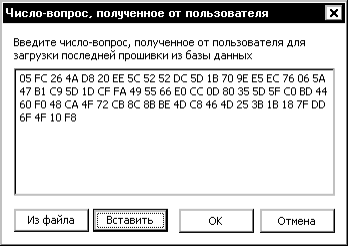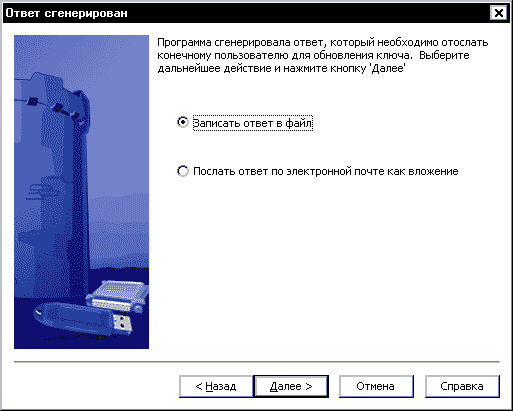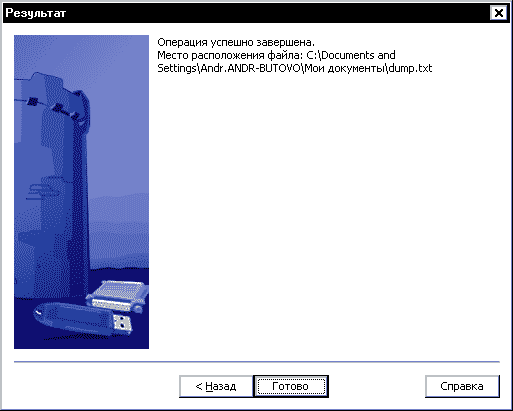...
| UI Text Box | ||||||
|---|---|---|---|---|---|---|
| ||||||
Важно!
1. Перед началом процедуры получения дампа обновления загрузите в Редактор маску, которая будет использована для обновления удаленного ключа, и произведите в ней необходимые изменения. Для обновления может использоваться шаблон или файл образа,а также прошивка. Если удаленное обновление выполняется на основе прошивки, то при большом количестве прошивок бывает сложно найти нужную. Чтобы автоматически загрузить в Редактор образа последнюю прошивку для удаленного ключа, выполните команду База данных | Образ по числу-вопросу. Введите в окно появившегося диалога запрос на обновление, полученный от конечного пользователя (кнопка [Из файла] или [Вставить]): |
После нажатия кнопки [ОК] актуальная прошивка для удаленного ключа будет автоматически найдена по ID удаленного ключа и загружена в Редактор образа.
Внесите необходимые изменения в прошивку и начните процедуру создания дампа обновления.
| UI Text Box | ||
|---|---|---|
| ||
Важно! |
| Anchor | ||||
|---|---|---|---|---|
|
- [Вставить], если число-вопрос находится в буфере обмена
- [Из файла], если число-вопрос хранится в текстовом файле
После этого в поле ID ключа появится значение идентификатора ключа, извлеченное из запроса на обновление.
...
| UI Text Box | ||
|---|---|---|
| ||
| Важно! Во многих случаях удобно использовать следующую схему получения дампа обновления: заранее произвести в маске необходимые изменения, а затем, в ходе выполнения диалога Дистанционное обновление выбрать пункт Полное обновление памяти ключа. |
в) После определения параметров обновления на экране появится страница Ответ сгенерирован, позволяющая выбрать способ дальнейшей обработки полученного дампа:
г) После нажатия кнопки [Далее] дамп сохраняется в файле или прикрепляется к почтовому сообщению в качестве вложения. На экране появляется Результат – последняя страница диалога обновления, на которой выдается сообщение об итоге операции:
Если используется база данных, то после создания дампа обновления GrdUtil.exe фиксирует факт прошивки удаленного ключа и присваивает этой операции статус незавершенной. Т. е. к списку прошивок образа с указанными параметрами добавляется новая прошивка, а в столбце Признак завершенности для нее указывается – В процессе (см. раздел Прошивки).
Сгенерированный дамп обновления необходимо передать конечному пользователю.
| Anchor | ||||
|---|---|---|---|---|
|
...